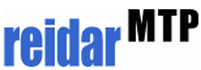Grundfunktionalitet
Nedan finner du en kort sammanfattning av de generella funktionerna som finns i reidarMTP.
I avsnittet registrera Medicin teknisk avvikelse hittar du stöd för hur du registrerar och hanterar reidarärendet.
Obs! Publikt tillgänglig information i reidarMTP är begränsade till att endast omfatta avidentifierad information avseende person eller plats, fält som visas i dessa hjälptexter är tillgängliga i ett specifikt ärende för de personer som har en aktiv rollen i ärendet, tex. certifierad reidarrapportör och medicinteknisk chef.
Tack för att du aktivt bidrar i vårt nationella medicintekniska säkerhetsarbete.
I avsnittet registrera Medicin teknisk avvikelse hittar du stöd för hur du registrerar och hanterar reidarärendet.
Obs! Publikt tillgänglig information i reidarMTP är begränsade till att endast omfatta avidentifierad information avseende person eller plats, fält som visas i dessa hjälptexter är tillgängliga i ett specifikt ärende för de personer som har en aktiv rollen i ärendet, tex. certifierad reidarrapportör och medicinteknisk chef.
Tack för att du aktivt bidrar i vårt nationella medicintekniska säkerhetsarbete.
Översikt av startbild
rediarMTP består av ett registrera- och sökningsfält (snabb och avancerad) samt sidor uppdelade i olika flikar - Reidar - Startsida, Pågående, Att göra, Nytt ärende, sökresultat, avancerad sök samt ärendeflik.
På Reidar - Startsida hittar du fastalänkar vilka kan variera beroende på vilken behörighet du har, öppen sökning eller med en roll/funktion i ärendet.
På Reidar - Startsida hittar du fastalänkar vilka kan variera beroende på vilken behörighet du har, öppen sökning eller med en roll/funktion i ärendet.
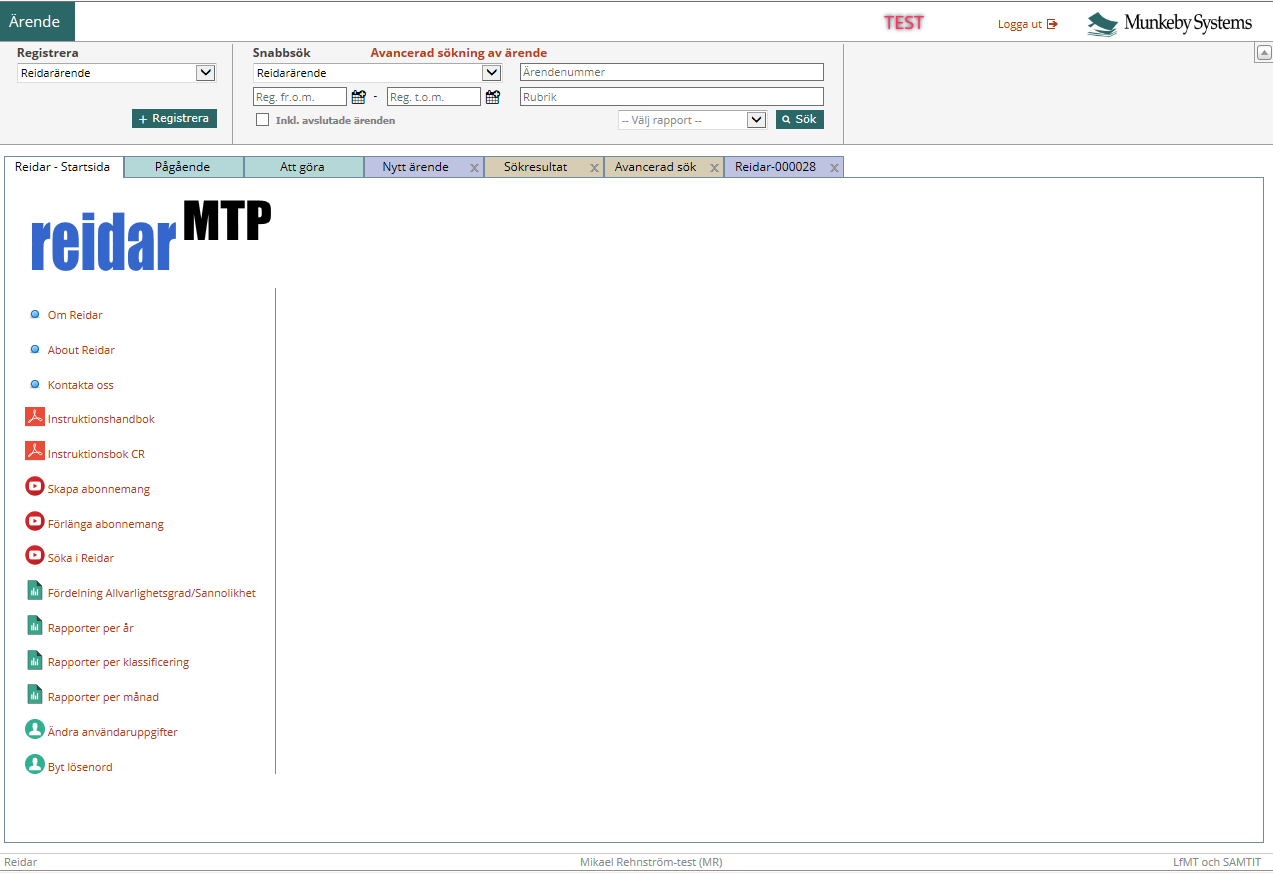
Hem- och expanderaknapp
rediarMTP Hemknapp är det gröna fältet högst uppe till vänster på sidan, märkt Ärende (se markering A på bilden nedan). Genom att klicka på Hemknappen stängs alla öppnade flikar och ReidarMTP - Startsida visas.
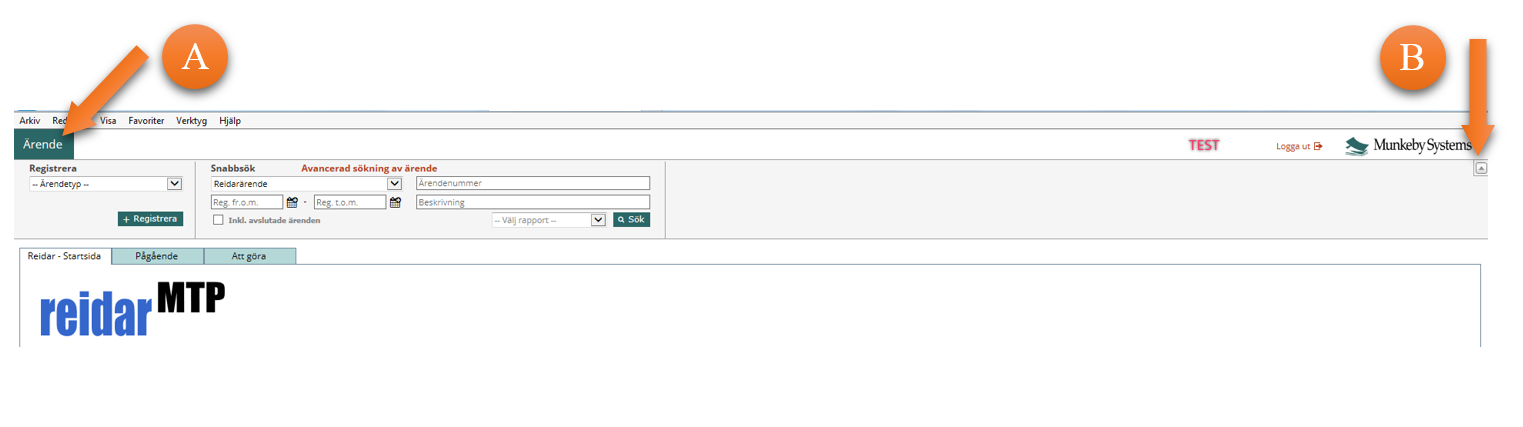
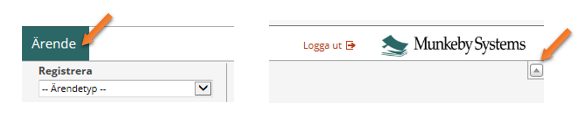
Pilknapp för expandera fält
Pilknappen längst ut till höger, markerad på bilden ovan med B fäller ihop och expanderar registrera- och sökfältet. Vid nyregistrering och avancerad sökning fälls dessa fällt ihop för att maximera tillgängligheten för formuläret. Pilknappen (expandera/fällaihop) stänger inga öppnade flikar.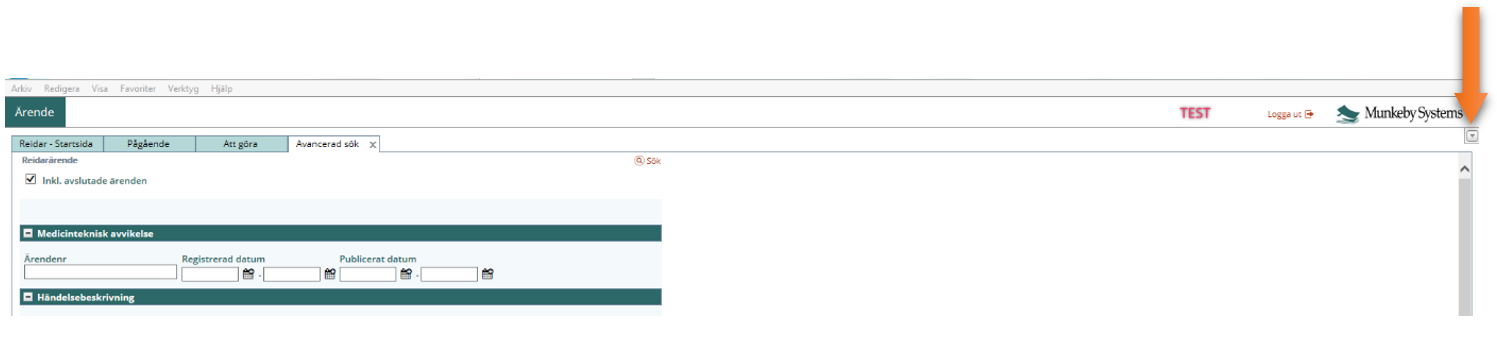
Ihopfält registrera- och sökfält.
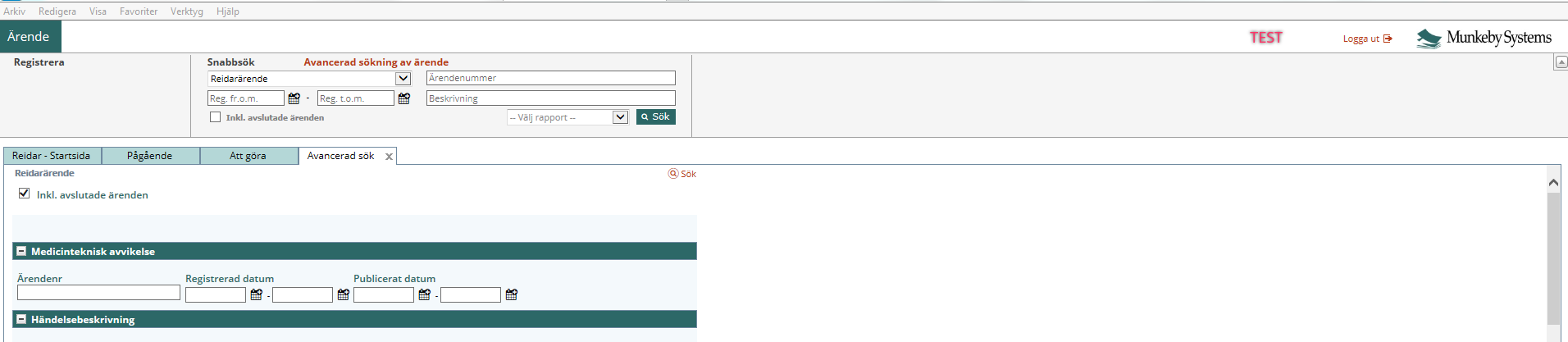
Expanderatt registrera- och sökfält.
Registrera - ärende eller abonnemang
För att skapa ett reidarärende eller abonnemang, markera val av ärendetyp och aktivera genom att klicka på den gröna + Registrera knappen. De val som finns är beroende på vilken behörighet, vid öppen sökning finns inte detta val alls.
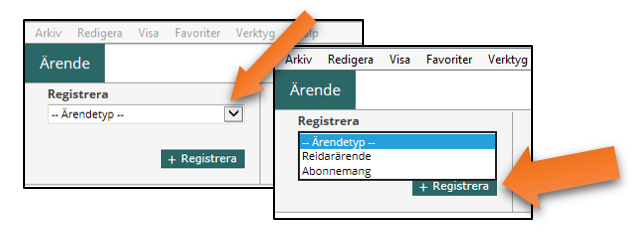
Ny flik öppnas - Nytt ärende, och sidan expanderas (fälten registrera och sök fälls ihop), för detaljerad information om registrering av nytt ärende, se rubriken Registrera medicinteknisk avvikelse. För att kunna skapa ett reidarärende krävs att man är certifierad rapportör (CR).
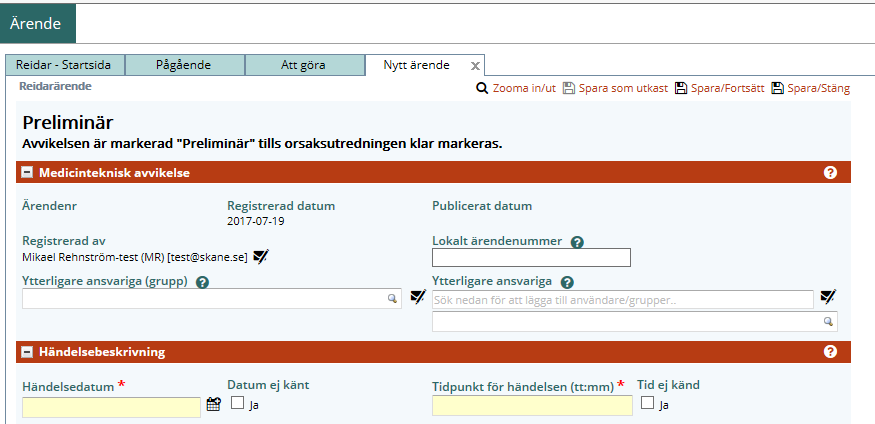
Avgränsarna är rödmarkerade tills ärendet publiceras.
Tvingade fält
Tvingade fält är gulmarkerade och rubriken är försedd med en röd asterisk, t.ex. Händelsedatum *, se bild nedan.
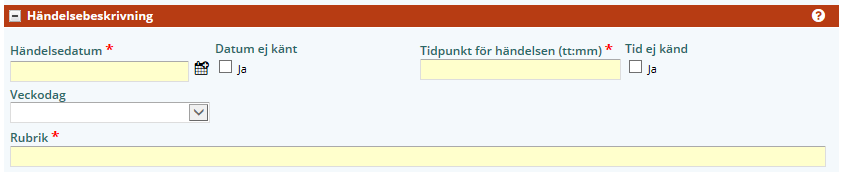
Om man glömmer fylla i ett eller flera tvingade fält när man sparar, visas ett popup fönster med information om vilket/vilka fält som ej är ifyllda, samt fälten lilamarkeras för ökad tydlighet.
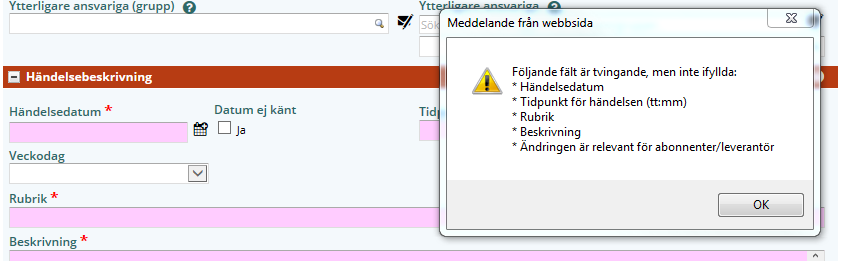
Sök - Snabb/Avancerad
I rediarMTP finns möjligheten att söka på ett förenklat sätt via Snabbsök eller via ett mer traditionellt via avancerad sökning.
Snabbsök
För snabb sök finns möjighet att söka på registreringsdatum, ärendenummer, del av beskrivning samt inkl. avslutade ärende. Tänk på att om fler val görs måste alla val vara uppfyllda för att få träff vid en sökning. Asterisk (*) kan användas som wildcard för att underlätta din sökning för del av ord eller mening och funktionen kopiera/klistra in (ctrl+C och ctrl+V) fungerar i sökfälten. Resultatet av sökningen visas i fliken - Sökresultat.
Avancerad sökning
Länken Avancerad sökning av ärende öppnar rediars sökformulär, samt fäller ihop registrera- och snabbsökfältet. Sökning kan göras på merparten av fält, avslutade ärenden är inkluderade, men går att välja bort. Tänk på att alla val måste vara uppfyllda för att få träff vid en sökning. Asterisk (*) kan användas som wildcard för att underlätta din sökning för del av ord eller mening och funktionen kopiera/klistra in (ctrl+C och ctrl+V) fungerar i sökfälten.För att starta en sökning klicka på @Sök. Resultatet av sökningen visas i fliken - Sökresultat.
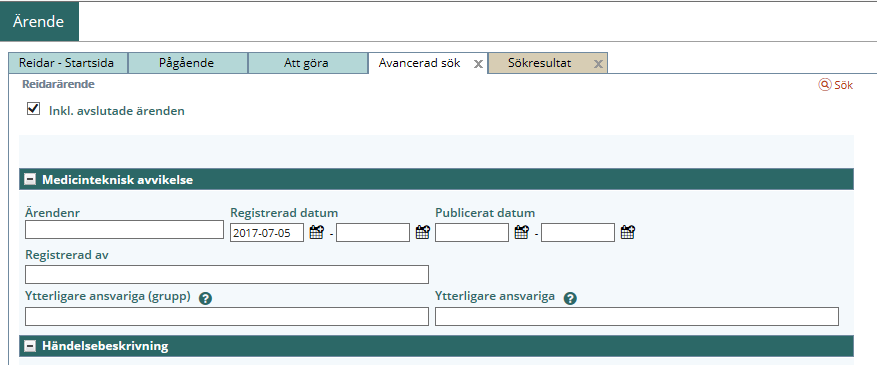
Flikar
rediarMTP består av ett antal olika flikar - Reidar - Startsida, Pågående och Att göra flikarna visas alltid. Flikarna Nytt ärende, Sökresultat, Avancerad sök samt Ärendeflik öppnas i samband med utförd handling. På Reidar - Startsida hittar du fasta länkar vilka kan variera beroende på vilken behörighet du har, ex. öppen sökning eller med en roll/funktion i ärendet.

Reidar - Start sida
Här hittar du fasta länkar med information om reidarMTP, manualer, instruktionsfilmer och statistik.Pågående
I Pågåendefliken visas alla aktuella ärende som ännu inte är avslutade, om du är certifierad rapportör visas alla aktuella ärende som ännu inte är avslutade där du har en roll i dessa ärenden. Avslutade ärenden visas inte under Pågående fliken.Att göra
I - Att göra - fliken visas de ärende från Pågåendefliken som du har en eller flera uppgifter som ännu ej är klar markerade av dig. För abonnent visas här abonnemang som kan förlängas, för publikt inloggade via öppen sökning är denna flik alltid tom.Nytt ärende
Fliken - Nytt ärende - öppnas när du registrerar ett nytt ärende. För att registrera ett ärende i rediarMTP krävs att man är certifierad rapportör. För handläggning av nyregistrering se hjälptext för - Registrera medicintekniks avvikelseSökresultat
I fliken - Sökresultat - Visas resultatet av dina val i snabbsök eller avancerad sökning.Avancerad sök
I fliken - Avancerad sök - Innehåller alla de sökval som finns tillgängliga för en mer specifik och riktad sökning. Gjorda val finns kvar i denna filk efter att sökning är genomförd om behov finns för justering, eller komplettering av sökvillkor. Resultatet visas i fliken Sökresultat.Obs! Alla gjorda val måste vara uppfyllda för att få träff vid sökning.
Reidar-000028
I fliken Reidar-xxxxxx visas ett specifikt ärende, i detta exempel är det ärende Reidar-000028 som visas.Kolumner
I tillhörande flikar finns information presenterade i fördefinierade kolumner, dessa kolumner kan sorteras i fallande eller stigande ordning. Vilka kolumner som visas är beroende på vilken behörighet man har i reidarMTP.
Tillgängliga kolumner
Nedan visas exempel på tillgängliga kolumner vid öppen sökning och för certifierad reidarrapportör.
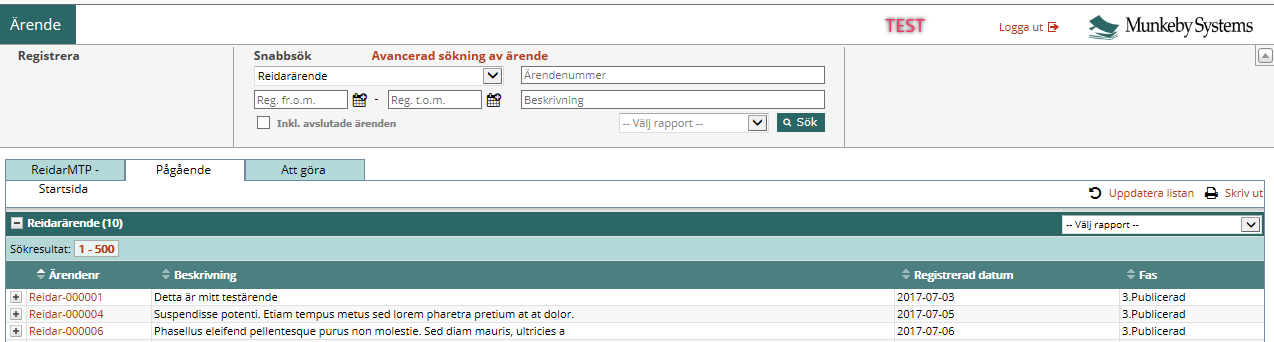
För öppen sökning är kolumnerna begränsade till ärendenrummer, beskrivning, registreringsdatum samt fas, se bild ovan.
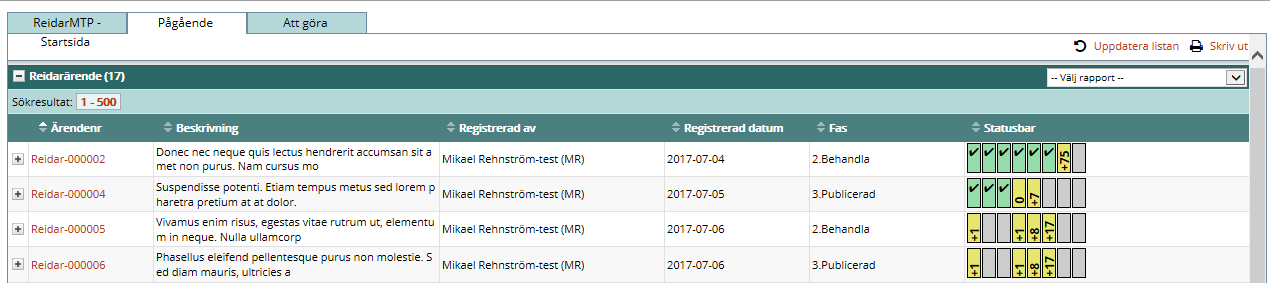
För certifierad rapportör visas ärendenrummer, beskrivning, registreringsdatum, fas samt registrerad av och statusbar, se bild ovan.
Sortering
Visad information i tillgängliga kolumner kan sorteras genom att klicka på valfri rubrik och där efter sortera på stigande eller fallande värde. Den kolumn som styr sorteringsordningen har en vit markerad pil (uppåt eller neråt).
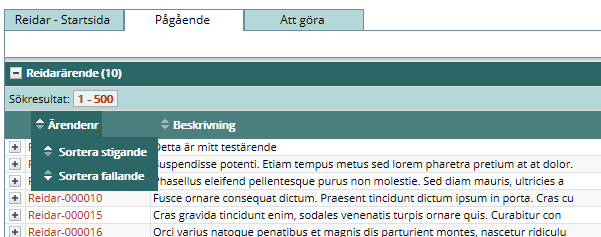
Expandera rader i träfflistan
Ärenden i träfflistor och flikar kan expanderas för att visa mer information än som visas på respektive rad. Genom att klicka på + tecknet framför ärendenummret, expanderas raden.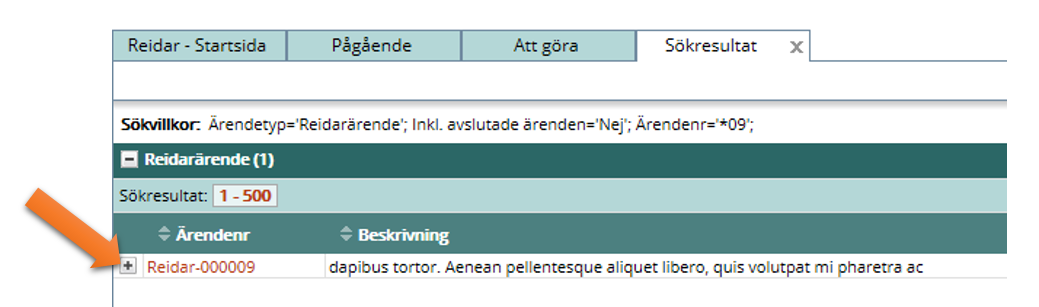
Följande information visas i expanderat läge från ärendet; registrerings- och händelsedatum, preliminär, riskbedömning, rubrik, beskrivning, produkt 1 (benämning/typ av produkt, tillverkare/fabrikat och produktnamn/modell), finns produkt 2 och 3 i ärendet visas samma information för dessa.
Nedan visas exempel från ett fiktivt testärende i ihopfällt och expanderat läge.
För att att del av all tillgänglig information öppnas ärendet genom att klicka på ärendenummret, i detta exempel Reidar-000009.
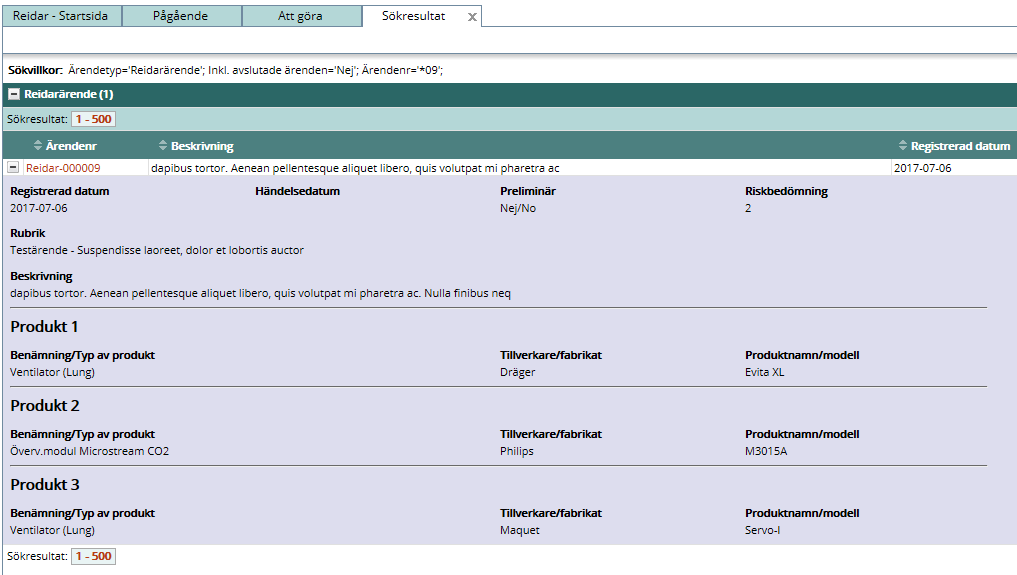
Rapporter
I rediarMTP finns det möjlighet att ta ut rapporter i form av fördefinierade text- eller Excelrapporter. Rapporterna finner du längts ut till höger i flikarna Pågående, Att göra och Sökresultat, se bild nedan.
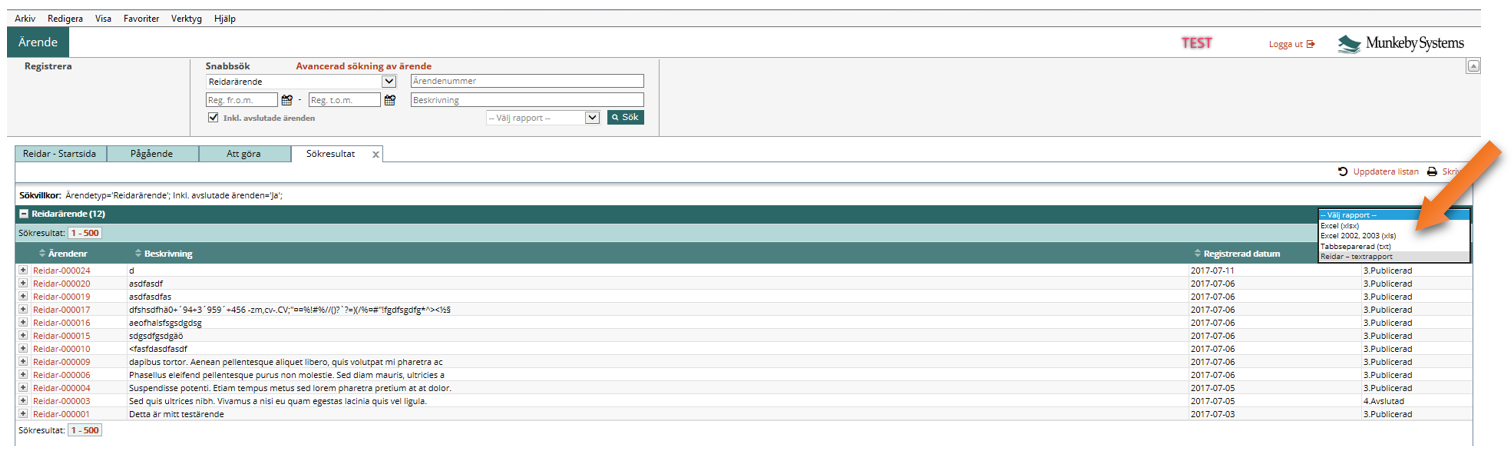
Välj rapport
Välj och markera önskad typ av rapport.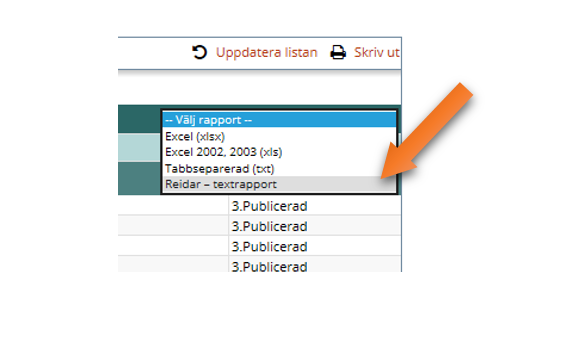
Vald rapport
Vald rapport öppnas i ett separat fönster, för Excelfiler ges valet att öppna direkt eller att spara och därefter öppna rapporten. Den information som visas i rapporterna är kopplat till behörighet i ingående ärenden. Nedan visas exempel på Textrapport för ett ärende, innehållet är hämtat från ett icke autentiskt testärende.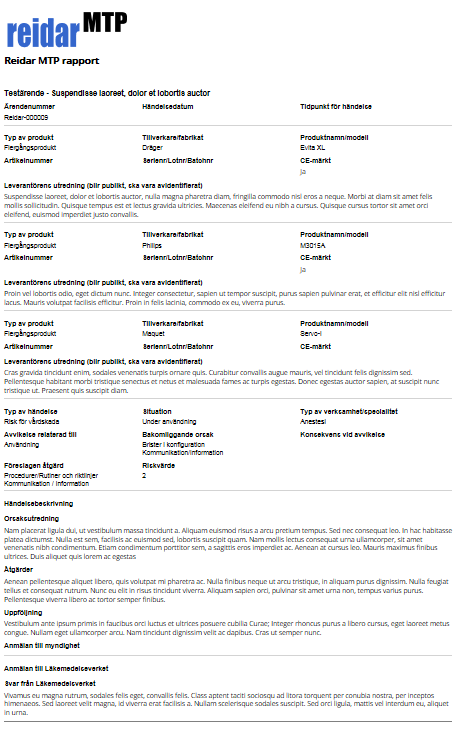
Spara
I rediarMTP finns det ett antal olika sparafunktioner, Spara som utkast, Spara/Fortsätt och Spara/Stäng. Beroende på i vilken fas (registrera, behandla, publicerad eller avslutad) ärendet befinner sig, tillgängliggörs de olika sparafunktionerna. Se nedan för detaljer.
Spara som utkast

Valet Spara som utkast är endast tillgängligt under registreringsfasen, inga fält/uppgifter är tvingade att fylla i vid detta val. När ärendet sparas som utkast stängs ärendet. Reidarärendet återfinns direkt under fliken Pågående och Att göra.
Efter att ärendet sparats första gången
De tillgängliga valen ändras efter första gången ärendet har sparats, Spara som utkast är nu inte längre tillgängligt.
Spara/Fortsätt
Spara/Fortsätt sparar ärendet och öppnar det direkt igen. Automatiska eller manuellt skapade e-post skickas, om villkor för delmoment (behandla, publicerad etc.) är uppfyllda flyttas ärendet även vidare till nästa fas.Spara/Stäng
Spara/Stäng sparar och stänger ärendet och om villkor för delmoment (behandla, publicerad etc.) är uppfyllda flyttas ärendet vidare till nästa fas, samt automatiska eller manuellt skapade e-post skickas.E-postlogg
Loggen visar skickade e-postmeddelande, både automatiskt och manuellt skapade e-post i avvikelsen. Denna funktion är inte publikt tillgänglig.Skriv ut
Valet Skriv ut Öppnar utskriftssida.Zoom in/ut
Valet Zooma in/ut har ett inzomningsläge, och trycker man igen på knappen återgår den till standard visningsläge.Hjälpfunktioner
Frågetecken visar stödtexter
I formuläret finns det vid vissa rubriker ett frågetecken (?) som indikerar att det finns stödtext (mouse over) att tillgå. Placera muspekaren på ?-tecknet så öppnas tillhörande stödtext, se bild nedan.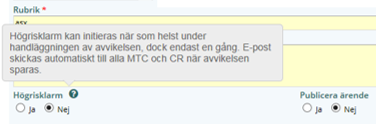
För textfält visas samma information som finns via ?-tecknet även till höger om textfältet. Informationen visas direkt när man skriver i textfältet, detta gäller för alla textfält.
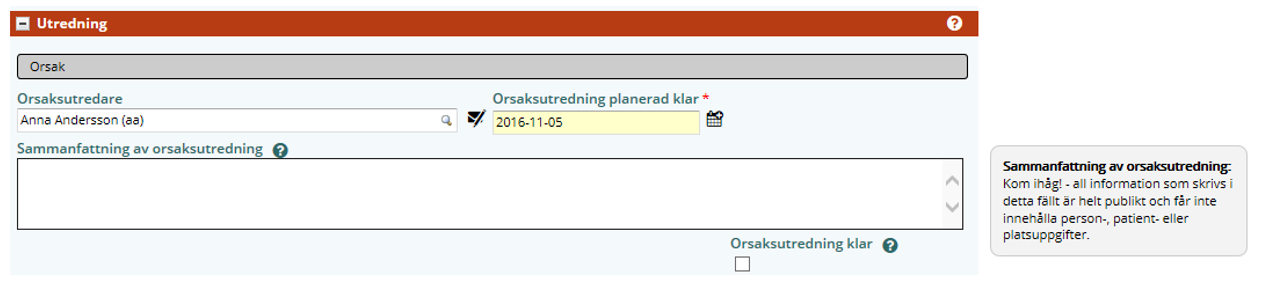
E-post via reidar
E-post

Genom att klicka på e-post ikonen aktiveras e-postfunktionen, och textfält för e-postkonversation öppnas. I detta exempel skapas e-post till rapportör. e-postmeddelande skickas i väg i samband med att man sparar. Denna funktion finns för alla typer av roller och är tillgänglig för alla roller att aktivera tills avvikelsen är avslutad. Denna funktion är inte publikt tillgänglig vid öppen sökning, eller som abonnent.
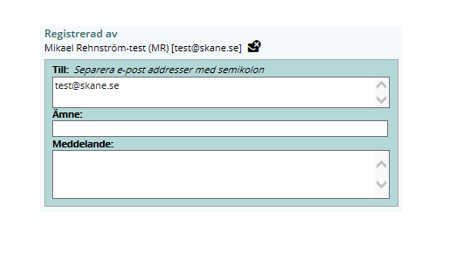
Ångra manuellt skapat e-post
Genom att klicka på e-post ikonen igen (nu försedd med ett kryss, se orange pil) så stängs textfälten för e-post och skapat e-post tas bort.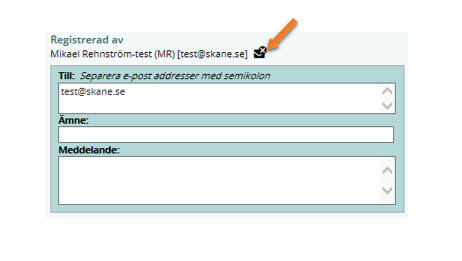
Registrera medicinteknisk avvikelse
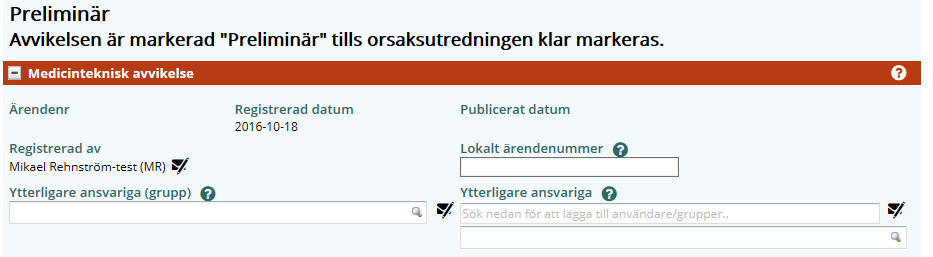
Preliminär
Reidarärendet är markerad Preliminär uppe i vänstra hörnet av formuläret tills orsaksutredningen klar markeras.Ärendenummer
Är ett unikt reidarärendenummer som genereras i samband med att ärendet initieras.Registrerad datum
Datum då reidarärendet rapporteras.Publicerat datum
Datum som visar när ärendet senast publicerades.Registrerad av
Informationen hämtades automatiskt från reidarMTP kopplat till rapportörens inloggning. Ett reidarärende kan endast registreras av personer som är certifierade reidarrapportörer.Lokalt löpnummer
Fält för att kunna dokumentera ärendenummer från lokalt avvikelsessystem.Ytterligare ansvariga (grupp)
Rapportör har möjlighet att i avvikelsen involvera en fördefinierad grupp av personer, och ge dem samma access till att dokumentera i reidarärendet.Ytterligare ansvariga
Rapportören har möjlighet att valfritt involvera andra certifierade reidarrapportörer i handläggningen av avvikelsen. Valda personer får samma access och möjlighet till handläggningen av avvikelsen som rapportören.Händelsebeskrivning
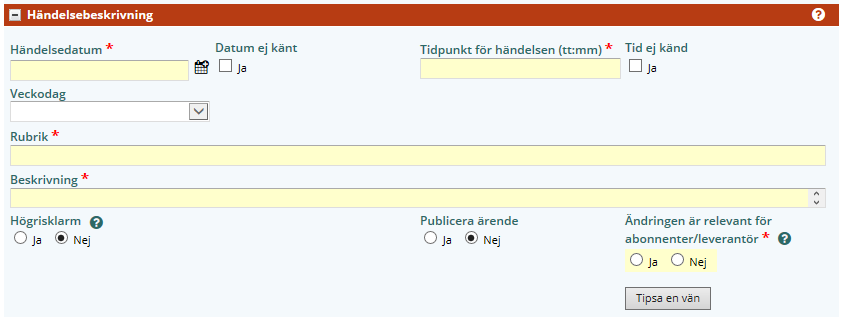
Händelsedatum
Justering av datum (bakåt i tid) kan skrivas direkt i fältet på flera sätt, ex 2017-07-21, med hjälp av minustecken - och antalet dagar ex -5 eller genom att klicka på kalenderikonen och välja datum. Kalenderfunktionen är generell och finns med vid alla datumfält.Datum inte känt
I de fall då datum ej är känt vid rapportering kan denna ruta väljas och då blir datum ej tvingande. Rubriken datum inte känd döljs om datum anges.Tidpunkt för händelsen (tt:mm)
Här dokumenterades så exakt som möjligt den faktiska tidpunkten för händelsen.Använd formatet tt:mm exempel 12:10, det går bra att bara skriva 1210, systemet korrigerar till rätt format. Används fel format erhålls felmeddelande och information om rätt format
Tidpunkt inte känd
I de fall tidpunkt inte är känd vid rapportering markeras denna ruta, då blir tidsangivelsen inte tvingande. Finns tidsangivelse döljs denna rubrik.Veckodag
Veckodag skapas automatiskt utifrån händelsedatum. Vid valet Datum ej känt kan veckodag anges manuellt.Rubrik
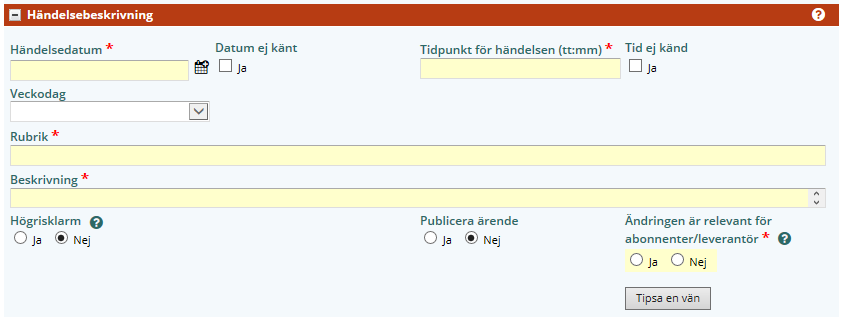
Rubrik
Rapportören sätter en rubrik på händelsebeskrivningen, rubriken visas i expanderat läge av raden i flikarna Pågående och Att göra samt i textrapporter.Beskrivning
Rapportören beskriver i detta fält händelsen, beakta att beskrivningen ska vara avidentifierad avseende patient-, person- och platsuppgifter. Funktionen kopiera/klistra in (ctrl+C och ctrl+V) fungerar i textfälten.Högrisklarm
Rapportören kan genom valet Ja för Högrisklarm, involvera samtliga medicintekniska chefer och certifierade reidarrapportörer i ärendet. När ärendet sparas skickas fördefinierat e-post med länk till ärendet.
Obs! Initiering av högrisklarm kan göra när som helst under handläggningen, fram till att ärendet avslutats, men bara en gång. Efter att valet Ja är gjort och ärendet sparats går det ej att ändra gjort val.
Obs! Initiering av högrisklarm kan göra när som helst under handläggningen, fram till att ärendet avslutats, men bara en gång. Efter att valet Ja är gjort och ärendet sparats går det ej att ändra gjort val.
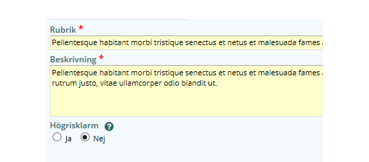
Aktiverat högrisklarm
Efter att högrisklarm är market Ja och ärendet sparats, visas även i avsnittet Förkännedom att högrisklarm är initierat, via e-postloggen kan man se att och när e-post har gått iväg. Dessa funktioner är ej publikt tillgängliga att ta del av eller söka på.
Publicerad
När ett reidarärende är i fasen/läget publicerad, är reidarärendet publikt tillgänglig på Internet för all.
Publicera ärende med valet Ja
Genom valet Ja och spara blir reidarärendet tillgänglig (publicerad). Valet - Nej och spara så avpubliceras ärendet. Rapportören kan valfritt flytta reidarärendet mellan dessa två faser. Valet Ja sätter avgränsarfärgen till grön, och vid valet Nej sätts den till röd, detta för att förtydliga för rapportör i vilken fas ärendet är i.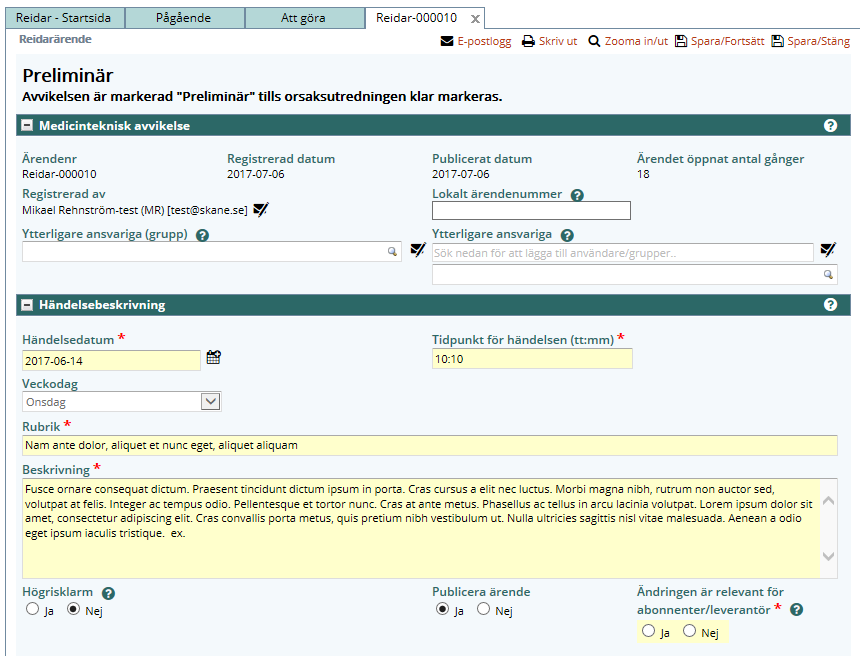
Ändringen är relevant för abonnent/leverantör
Detta val är tvingande vid spara. Rapportören markerar genom valet Ja att gjord justering är relevant för abonnenter och leverantörer. Det innebär att reidarärendet finns med i nästkommande dags e-post utskick, samt e-post går direkt till berörd leverantör. Valet Nej innebär att gjord justering inte kommer att ingå i nästkommande dags e-post utskick. Valet Nej är mest avsett för mindre språkliga korrigeringar, eller att man ej är helt klar med avsedd dokumentation men önskar spara.Tipsa en vän
Med valet Tipsa en vän, kan du skicka e-post till valfri person med länk till reidarärendet. Detta val är publikt och tillgängligt för alla, dock är ett reidarärende endast tillgängligt för allmänheten då det är i fasen publicerad och avslutad.
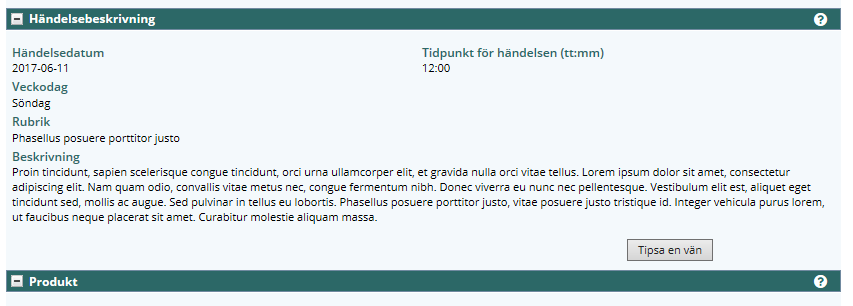
Aktivera tipsa en vän
När du Klickar på knappen - Tipsa en vän, öppnas ditt e-postprogram med ett förskrivet e-postmeddelande. Du väljer vem du vill dela informationen med, rubrik och meddelandetexten kan kompletteras och e-posten skickas iväg på vanligt sätt.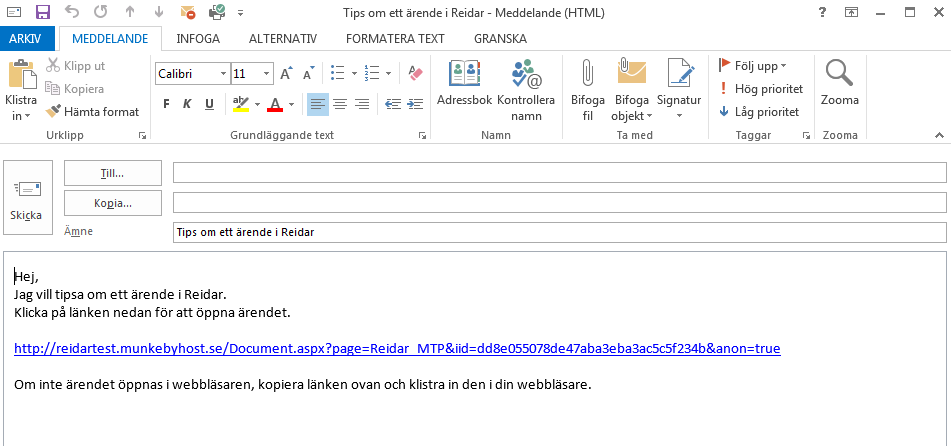
Produkt
I detta avsnitt dokumenteras de produktspecifika uppgifterna inkl. tillhörande leverantör för reidarärendet. Upp till tre olika produkter som ingår i samma ärende kan dokumenteras.
MTPReg är ett nationellt register för medicintekniska produkter. För att få korrekt produktinformation i reidarMTP ska sökning av produktinformation via MTPReg alltid utföras för flergångsprodukter.
Följande information kan ej hämtas från MTPReg; Serie-/Lot-/Batchnummer, Programversion, Inköpsdatum och CE-märkning. Produkter av typen engångsprodukter eller icke klassificerade som medicinteknisk produkt finns inte i MTPReg.
MTPReg är ett nationellt register för medicintekniska produkter. För att få korrekt produktinformation i reidarMTP ska sökning av produktinformation via MTPReg alltid utföras för flergångsprodukter.
Följande information kan ej hämtas från MTPReg; Serie-/Lot-/Batchnummer, Programversion, Inköpsdatum och CE-märkning. Produkter av typen engångsprodukter eller icke klassificerade som medicinteknisk produkt finns inte i MTPReg.
Produkt 1
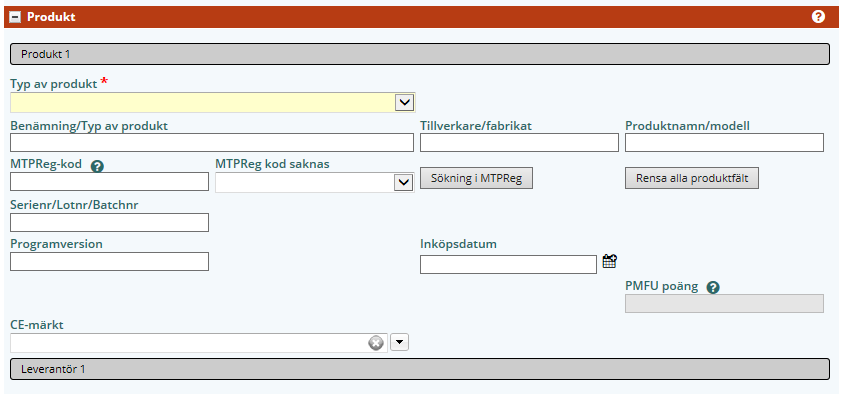
Typ av produkt
Fält med fördefinierade val avseende flergångs- och engångsprodukter, beroende på gjort val visas för typen relevanta fält nedan.Benämning/Typ av produkt
Fält för sökning i MTPReg, vald typ av produkt visas för avvikelsen i detta fält. Använd asterisk (*) som wildcard för att underlätta din sökning om du inte vet exakt produktens benämning/fabrikat/modell.Tillverkare/Fabrikat
Fält för sökning i MTPReg, vald tillverkare/fabrikat visas för avvikelsen i detta fält. Asterisk (*) kan användas som wildcard före eller efter ett ord eller delar av ett ord, för att underlätta sökning om exakt ord ej är känt.Produktnamn/modell
Fält för sökning i MTPReg, vald produktnamn/modell visas för avvikelsen i detta fält. Asterisk (*) kan användas som wildcard före eller efter ett ord eller delar av ett ord, för att underlätta sökning om exakt ord ej är känt.Sökning i MTPReg
MTPReg är ett kodifieringssystem för medicintekniska produkter (MTP) som innefattar unika koder baserade på benämning enligt (baserad på GMDN-kod), fabrikat och modell. Via reidarMTP kan du söka upp produktspecifik information från MTPReg.
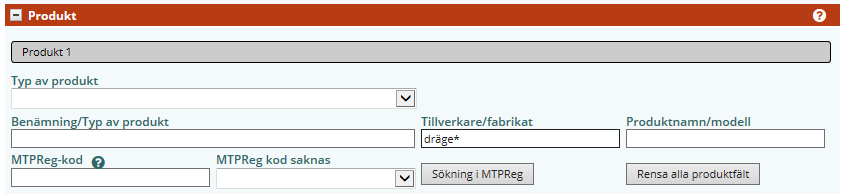
Sökning i MTPReg
Knapp för att initiera sökning i MTPReg med gjorda val från ett eller alla fälten, Typ av produkt, Benämning/Typ av modell och Produktnamn/modell. Detta gäller dock endast för flergångsprodukter.Asterisk (*) kan användas i fälten som wildcard vid sökning. Placeras asterisk framför och efter ord ex *ventil*, omfattar sökningen alla ord som innehåller ordet ventil. Placeras asterisk efter ord ex. Lungventil*, omfattar sökningen alla ord som börjar med Lungventil.
Sökresultat
Vid sökning öppnas ett separat sökresultatfönster och via knappen Lägg till, läggs automatiskt vald produkts tillhörande värden in i fälten för Produkt.Efter gjort val blir tillhörande fält endast läsbara inte redigerbara, för att justera eller ändra måste fälten tömmas via knappen - Rensa alla produktfält
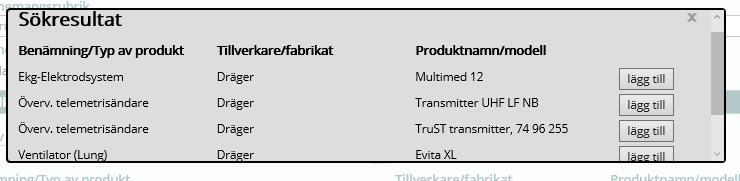
Rensa alla produktfält
Knappen Rensa alla produktfält tömmer samtliga produktfälten.MTPReg-kod
Fält för hämtad produkts MTPReg kod.MTPReg kod saknas
Om träff inte erhålls vid sökning i MTPReg på sökt produkt, markerar du i fältet MTPReg kod saknas, valet egentillverkad produkt finns även i denna lista.Resterande produktfält
Beroende på gjort val i fältet - Typ av produkt - visas tillhörande fält, se nedan.
Tillgängliga fält för flergångsprodukter
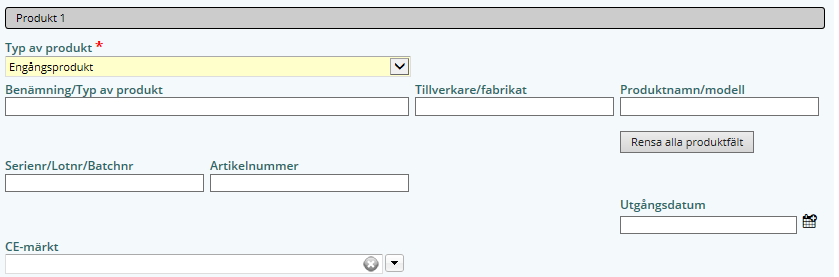
Tillgängliga fält för engångsprodukter
Serienr/Lotnr/Batchnr
Fält för manuell dokumentering av serienr/lotnr/batchnr för avsedd MTP.Artikelnummer
Fält för manuell dokumentering av artikelnummer för avsedd engångs MTP.Programversion
Fält för manuell dokumentering av programversion för avsedd MTP.Inköpsdatum
Fält för manuell dokumentering av inköpsdatum för avsedd MTP.Utgångsdatum
Fält för manuell dokumentering av utgångsdatum för avsedd engångs MTP.CE-märkt
Fält för manuell dokumentering av CE-märkning för avsedd MTP.PMFU poäng
Värde hämtas från MTPReg för vald produkt (flergångsprodukt). PMFU poängen beräknas från tre parametrar, risk (1-5), underhållsbehov (1-5) och verksamhetskritisk funktion (1-10) Högst värde per parameter motsvarar högs risk, underhållsbehov och verksamhetskritisk. Visning av värde är kopplat till behörighet.Välj leverantör
För varje medicinteknisk produkt som ingår i avvikelsen finns möjlighet att involvera aktuell leverantör. I samband med att avvikelsen publiceras involveras vald leverantör direkt i avvikelsen via e-post med länk till avvikelsen. Leverantören har egna dedikerade fält för att dokumentera/kommentera rapporterad avvikelse.
Om samma leverantör är involverade i fler av de ingående produkterna öppnas separat leverantörsfält per produkt.
Obs! Ett reidarärende bör inte publiceras utan att en leverantör är vald per produkt.
Om samma leverantör är involverade i fler av de ingående produkterna öppnas separat leverantörsfält per produkt.
Obs! Ett reidarärende bör inte publiceras utan att en leverantör är vald per produkt.
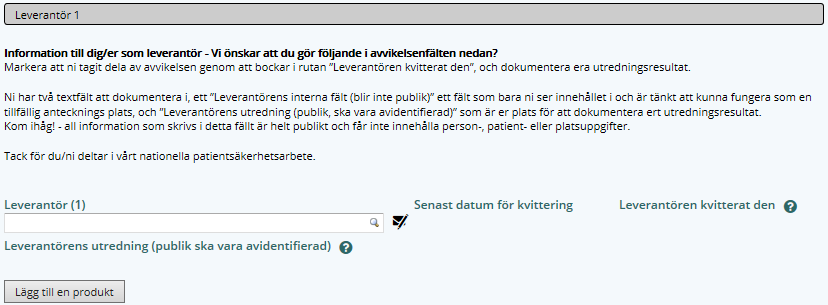
Leverantör (1)
Rapportören väljer leverantör från en fördefinierad lista genom att;- I fältet leverantör börja skriva leverantörens namn
- Markera avsedd leverantör
- Välj leverantör genom att dubbelklicka eller använd enterknappen

Senast datum för kvittering
Datum är fördefinierad till +14 dagar från att valet leverantör är gjort och ärendet sparats. Om kvittering inte sker inom denna tid skickas påminnelse e-post till leverantör.Leverantören kvitterat den
Datum när leverantör har markera i tillhörande kvitteringsruta att informationen är mottagen.Leverantör saknas.
Fältet leverantör är ett tvingande fält för rapportören. I de fall leverantör ej finns valbar i rediarMTP kan rapportören använda valet - Leverantör saknas. Vid spara töms valet - Leverantör saknas, därmed är leverantör åter tvingande att fylla i när ärendet åter öppnas av rapportör.Leverantörens utredning (blir publikt, ska vara avidentifierat)
Textfält för leverantörens utredning.Lägg till en produkt
Med knappen - Lägg till en produkt - lägger rapportören till ytterligare ett produkt block, Produkt (2) med tillhörande fält (produkt och leverantör).Fälten för produkt 2 och 3 med tillhörande leverantörs block hanteras på samma sätt som för Produkt/leverantör 1.
Leverantör 1
För varje medicinteknisk produkt som ingår i reidarärendet finns möjlighet att involvera aktuell leverantör. I samband med att ärendet publiceras involveras vald leverantör direkt via e-post med länk till ärendet. Leverantören har egna dedikerade fält för att dokumentera/kommentera rapporterad avvikelse.
Leverantörens uppgifter i ärendet;
Obs! Ett reidarärende bör inte publiceras utan att en leverantör är vald.
Leverantörens uppgifter i ärendet;
- Kvittera att informationen är emottagen
- Gör en publik avidentifierad sammanfattning av sin utredning
Obs! Ett reidarärende bör inte publiceras utan att en leverantör är vald.
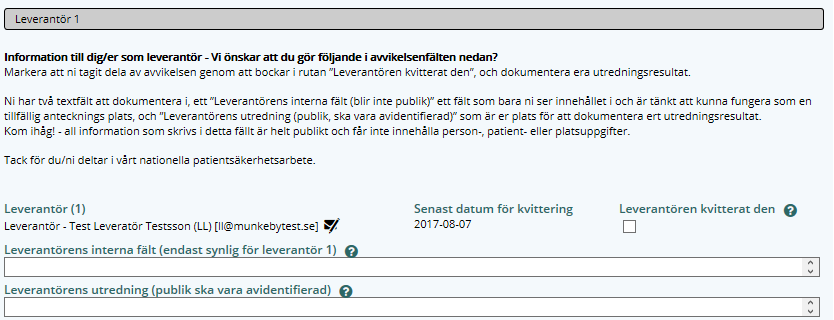
Leverantör
Leverantör för vald medicinteknisk produkt.Senast datum för kvittering
Datum är fördefinierad till +14 dagar från att valet leverantör är gjort och ärendet sparats. Om kvittering inte sker inom denna tid skickas påminnelse e-post till leverantör.Leverantören kvitterat den
Leverantörens kvitteringsruta för markering av att informationen är mottagen.Leverantörens interna fält (endast synlig för leverantör)
Textfält för leverantör, avsett för egna minnesanteckningar, detta fält är bara synligt för leverantör och blir aldrig publik.Funktionen kopiera/klistra in (ctrl+C och ctrl+V) fungerar i textfältet.
Leverantörens utredning (blir publikt, ska vara avidentifierat)
Textfält avsedd för leverantörens utredning. Fältet kan korrigeras/redigeras av leverantören tills avvikelsen är avslutad. Funktionen kopiera/klistra in (ctrl+C och ctrl+V) fungerar i textfältet.Obs! Beakta att detta är ett publikt fält och ska vara avidentifierad, avseende patient-, person- samt platsuppgifter.
Produkt 2
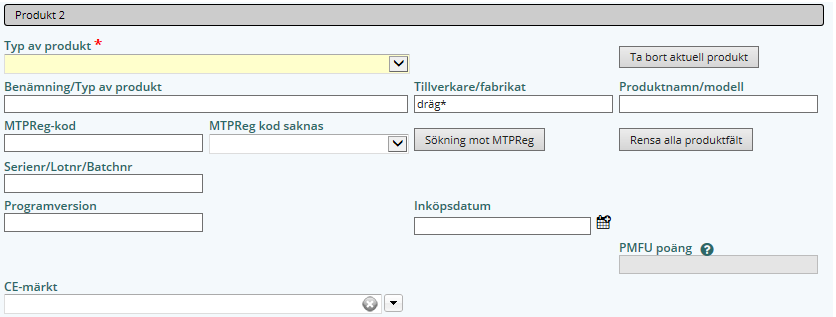
Typ av produkt
Fält med fördefinierade val avseende flergångs- och engångsprodukter, beroende på gjort val visas för typen relevanta fält nedan.Ta bort aktuell produkt
Knappen - Ta bort aktuell produkt, är avsedd för att ångra valet ytterligare produkt.Obs! Knappen visas endast om fälten för produkt (2) är tömda. Använd knappen - Rensa alla produktfält.
Benämning/Typ av produkt
Fält för sökning i MTPReg, vald typ av produkt visas för avvikelsen i detta fält. Använd asterisk (*) som wildcard för att underlätta din sökning om du inte vet exakt produktens benämning/fabrikat/modell.Tillverkare/Fabrikat
Fält för sökning i MTPReg, vald tillverkare/fabrikat visas för avvikelsen i detta fält. Asterisk (*) kan användas som wildcard före eller efter ett ord eller delar av ett ord, för att underlätta sökning om exakt ord ej är känt.Produktnamn/modell
Fält för sökning i MTPReg, vald produktnamn/modell visas för avvikelsen i detta fält. Asterisk (*) kan användas som wildcard före eller efter ett ord eller delar av ett ord, för att underlätta sökning om exakt ord ej är känt.Sökning i MTPReg
MTPReg är ett kodifieringssystem för medicintekniska produkter (MTP) som innefattar unika koder baserade på benämning enligt (baserad på GMDN-kod), fabrikat och modell. Via reidarMTP kan du söka upp produktspecifik information från MTPReg.

Sökning i MTPReg
Knapp för att initiera sökning i MTPReg med gjorda val från ett eller alla fälten, Typ av produkt, Benämning/Typ av modell och Produktnamn/modell. Detta gäller dock endast för flergångsprodukter.Asterisk (*) kan användas i fälten som wildcard vid sökning. Placeras * framför och efter ord ex *ventil*, omfattar sökningen alla ord som innehåller ordet ventil. Placeras * efter ord ex. Lungventil*, omfattar sökningen alla ord som börjar med Lungventil.
Sökresultat
Vid sökning öppnas ett separat sökresultatfönster och via knappen Lägg till, läggs automatiskt vald produkts tillhörande värden in i fälten för Produkt.Efter gjort val blir tillhörande fält endast läsbara inte redigerbara, för att justera eller ändra måste fälten tömmas via knappen - Rensa alla produktfält
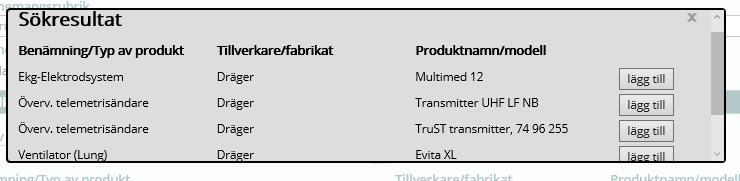
Rensa alla produktfält
Knappen Rensa alla produktfält tömmer samtliga produktfälten.MTPReg-kod
Fält för hämtad produkts MTPReg kod.MTPReg kod saknas
Om träff inte erhålls vid sökning i MTPReg på sökt produkt, markerar du i fältet MTPReg kod saknas, valet egentillverkad produkt finns även i denna lista.Resterande produktfält
Beroende på gjort val i fältet - Typ av produkt - visas tillhörande fält, se nedan.
Tillgängliga fält för flergångsprodukter
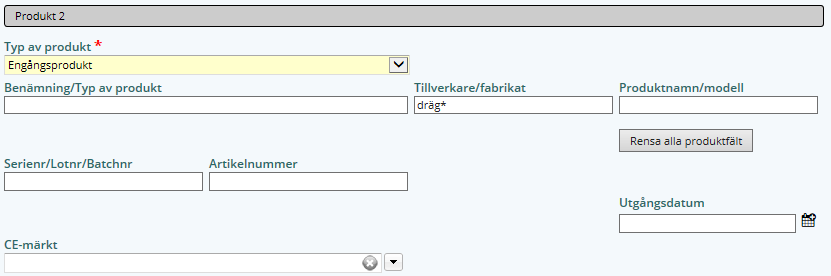
Tillgängliga fält för engångsprodukter
Serienr/Lotnr/Batchnr
Fält för manuell dokumentering av serienr/lotnr/batchnr för avsedd MTP.Artikelnummer
Fält för manuell dokumentering av artikelnummer för avsedd engångs MTP.Programversion
Fält för manuell dokumentering av programversion för avsedd MTP.Inköpsdatum
Fält för manuell dokumentering av inköpsdatum för avsedd MTP.Utgångsdatum
Fält för manuell dokumentering av utgångsdatum för avsedd engångs MTP.CE-märkt
Fält för manuell dokumentering av CE-märkning för avsedd MTP.PMFU poäng
Värde hämtas från MTPReg för vald produkt (flergångsprodukt). PMFU poängen beräknas från tre parametrar, risk (1-5), underhållsbehov (1-5) och verksamhetskritisk funktion (1-10) Högst värde per parameter motsvarar högs risk, underhållsbehov och verksamhetskritisk. Visning av värde är kopplat till behörighet.Välj leverantör
För varje medicinteknisk produkt som ingår i avvikelsen finns möjlighet att involvera aktuell leverantör. I samband med att avvikelsen publiceras involveras vald leverantör direkt i avvikelsen via e-post med länk till avvikelsen. Leverantören har egna dedikerade fält för att dokumentera/kommentera rapporterad avvikelse.
Om samma leverantör är involverade i fler av de ingående produkterna öppnas separat leverantörsfält per produkt.
Obs! Ett reidarärende bör inte publiceras utan att en leverantör är vald per produkt.
Om samma leverantör är involverade i fler av de ingående produkterna öppnas separat leverantörsfält per produkt.
Obs! Ett reidarärende bör inte publiceras utan att en leverantör är vald per produkt.
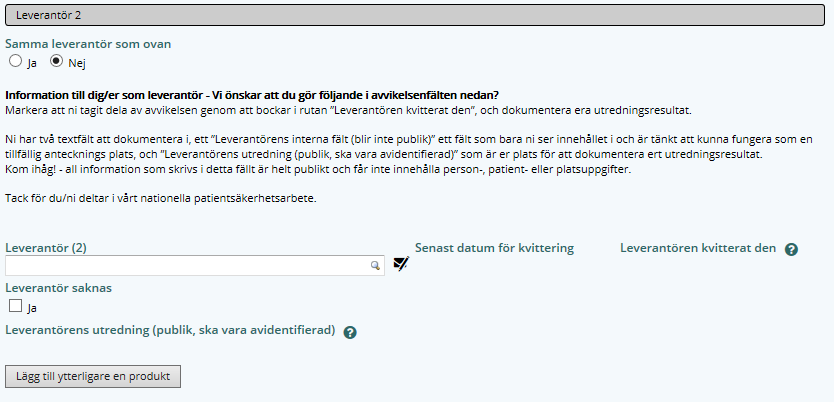
Leverantör (2)
Rapportören väljer leverantör från en fördefinierad lista genom att;- I fältet leverantör börja skriva leverantörens namn
- Markera avsedd leverantör
- Välj leverantör genom att dubbelklicka eller använd enterknappen

Samma leverantör som ovan
Valet Ja släcker leverantörsfälten för produkt 2.Senast datum för kvittering
Datum är fördefinierad till +14 dagar från att valet leverantör är gjort och ärendet sparats. Om kvittering inte sker inom denna tid skickas påminnelse e-post till leverantör.Leverantören kvitterat den
Datum när leverantör har markera i tillhörande kvitteringsruta att informationen är mottagen.Leverantör saknas.
Fältet leverantör är ett tvingande fält för rapportören. I de fall leverantör ej finns valbar i rediarMTP kan rapportören använda valet - Leverantör saknas. Vid spara töms valet - Leverantör saknas, därmed är leverantör åter tvingande att fylla i när ärendet åter öppnas av rapportör.Leverantörens utredning (blir publikt, ska vara avidentifierat)
Textfält för leverantörens utredning.Lägg till ytterligare produkt
Med knappen - Lägg till ytterligare produkt - lägger rapportören till ytterligare ett produkt block, Produkt (3) med tillhörande fält (produkt och leverantör).Fälten för produkt 3 med tillhörande leverantörs block hanteras på samma sätt som för Produkt/leverantör 1 och 2.
Leverantör 2
För varje medicinteknisk produkt som ingår i reidarärendet finns möjlighet att involvera aktuell leverantör. I samband med att ärendet publiceras involveras vald leverantör direkt via e-post med länk till ärendet. Leverantören har egna dedikerade fält för att dokumentera/kommentera rapporterad avvikelse.
Leverantörens uppgifter i ärendet;
Obs! Ett reidarärende bör inte publiceras utan att en leverantör är vald.
Leverantörens uppgifter i ärendet;
- Kvittera att informationen är emottagen
- Gör en publik avidentifierad sammanfattning av sin utredning
Obs! Ett reidarärende bör inte publiceras utan att en leverantör är vald.
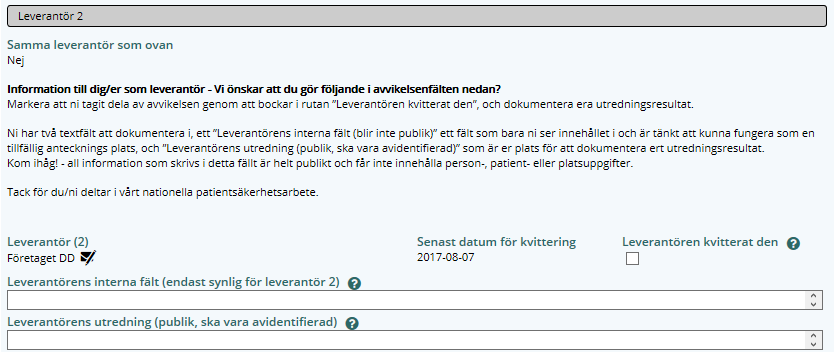
Leverantör
Leverantör för vald medicinteknisk produkt.Senast datum för kvittering
Datum är fördefinierad till +14 dagar från att valet leverantör är gjort och ärendet sparats. Om kvittering inte sker inom denna tid skickas påminnelse e-post till leverantör.Leverantören kvitterat den
Leverantörens kvitteringsruta för markering av att informationen är mottagen.Leverantörens interna fält (endast synlig för leverantör)
Textfält för leverantör, avsett för egna minnesanteckningar, detta fält är bara synligt för leverantör och blir aldrig publik.Funktionen kopiera/klistra in (ctrl+C och ctrl+V) fungerar i textfältet.
Leverantörens utredning (blir publikt, ska vara avidentifierat)
Textfält avsedd för leverantörens utredning. Fältet kan korrigeras/redigeras av leverantören tills avvikelsen är avslutad. Funktionen kopiera/klistra in (ctrl+C och ctrl+V) fungerar i textfältet.Obs! Beakta att detta är ett publikt fält och ska vara avidentifierad, avseende patient-, person- samt platsuppgifter.
Produkt 3
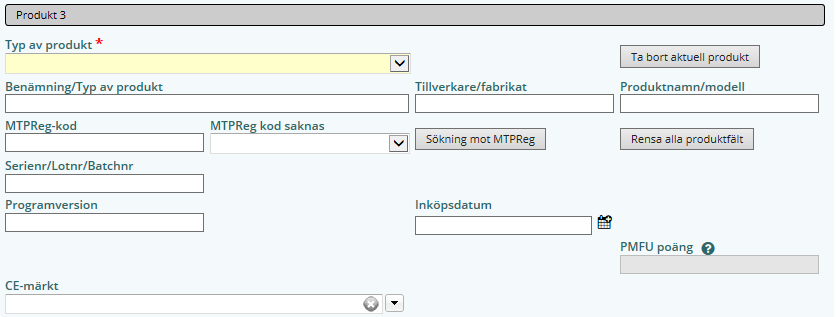
Typ av produkt
Fält med fördefinierade val avseende flergångs- och engångsprodukter, beroende på gjort val visas för typen relevanta fält nedan.Ta bort aktuell produkt
Knappen - Ta bort aktuell produkt, är avsedd för att ångra valet ytterligare produkt. Knappen visas endast om fälten för produkt (3) är tömda. Använd knappen - Rensa alla produktfält.Benämning/Typ av produkt
Fält för sökning i MTPReg, vald typ av produkt visas för avvikelsen i detta fält. Använd asterisk (*) som wildcard för att underlätta din sökning om du inte vet exakt produktens benämning/fabrikat/modell.Tillverkare/Fabrikat
Fält för sökning i MTPReg, vald tillverkare/fabrikat visas för avvikelsen i detta fält. Asterisk (*) kan användas som wildcard före eller efter ett ord eller delar av ett ord, för att underlätta sökning om exakt ord ej är känt.Produktnamn/modell
Fält för sökning i MTPReg, vald produktnamn/modell visas för avvikelsen i detta fält. Asterisk (*) kan användas som wildcard före eller efter ett ord eller delar av ett ord, för att underlätta sökning om exakt ord ej är känt.Sökning i MTPReg
MTPReg är ett kodifieringssystem för medicintekniska produkter (MTP) som innefattar unika koder baserade på benämning enligt (baserad på GMDN-kod), fabrikat och modell. Via reidarMTP kan du söka upp produktspecifik information från MTPReg.

Sökning i MTPReg
Knapp för att initiera sökning i MTPReg med gjorda val från ett eller alla fälten, Typ av produkt, Benämning/Typ av modell och Produktnamn/modell. Detta gäller dock endast för flergångsprodukter.Asterisk (*) kan användas i fälten som wildcard vid sökning. Placeras * framför och efter ord ex *ventil*, omfattar sökningen alla ord som innehåller ordet ventil. Placeras * efter ord ex. Lungventil*, omfattar sökningen alla ord som börjar med Lungventil.
Sökresultat
Vid sökning öppnas ett separat sökresultatfönster och via knappen Lägg till, läggs automatiskt vald produkts tillhörande värden in i fälten för Produkt.Efter gjort val blir tillhörande fält endast läsbara inte redigerbara, för att justera eller ändra måste fälten tömmas via knappen - Rensa alla produktfält
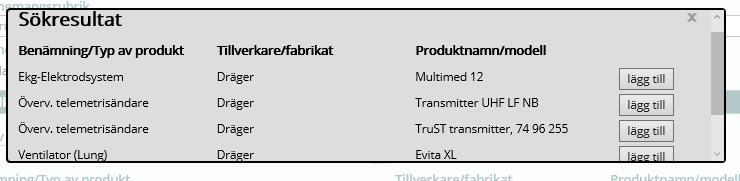
Rensa alla produktfält
Knappen Rensa alla produktfält tömmer samtliga produktfälten.MTPReg-kod
Fält för hämtad produkts MTPReg kod.MTPReg kod saknas
Om träff inte erhålls vid sökning i MTPReg på sökt produkt, markerar du i fältet MTPReg kod saknas, valet egentillverkad produkt finns även i denna lista.Resterande produktfält
Beroende på gjort val i fältet - Typ av produkt - visas tillhörande fält, se nedan.
Tillgängliga fält för flergångsprodukter
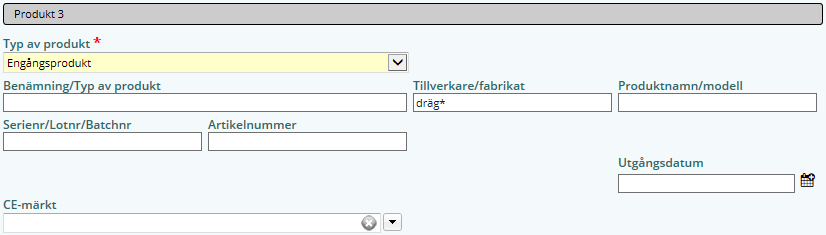
Tillgängliga fält för engångsprodukter
Serienr/Lotnr/Batchnr
Fält för manuell dokumentering av serienr/lotnr/batchnr för avsedd MTP.Artikelnummer
Fält för manuell dokumentering av artikelnummer för avsedd engångs MTP.Programversion
Fält för manuell dokumentering av programversion för avsedd MTP.Inköpsdatum
Fält för manuell dokumentering av inköpsdatum för avsedd MTP.Utgångsdatum
Fält för manuell dokumentering av utgångsdatum för avsedd engångs MTP.CE-märkt
Fält för manuell dokumentering av CE-märkning för avsedd MTP.PMFU poäng
Värde hämtas från MTPReg för vald produkt (flergångsprodukt). PMFU poängen beräknas från tre parametrar, risk (1-5), underhållsbehov (1-5) och verksamhetskritisk funktion (1-10) Högst värde per parameter motsvarar högs risk, underhållsbehov och verksamhetskritisk. Visning av värde är kopplat till behörighet.Välj leverantör
För varje medicinteknisk produkt som ingår i avvikelsen finns möjlighet att involvera aktuell leverantör. I samband med att avvikelsen publiceras involveras vald leverantör direkt i avvikelsen via e-post med länk till avvikelsen. Leverantören har egna dedikerade fält för att dokumentera/kommentera rapporterad avvikelse.
Om samma leverantör är involverade i fler av de ingående produkterna öppnas separat leverantörsfält per produkt.
Obs! Ett reidarärende bör inte publiceras utan att en leverantör är vald per produkt.
Om samma leverantör är involverade i fler av de ingående produkterna öppnas separat leverantörsfält per produkt.
Obs! Ett reidarärende bör inte publiceras utan att en leverantör är vald per produkt.
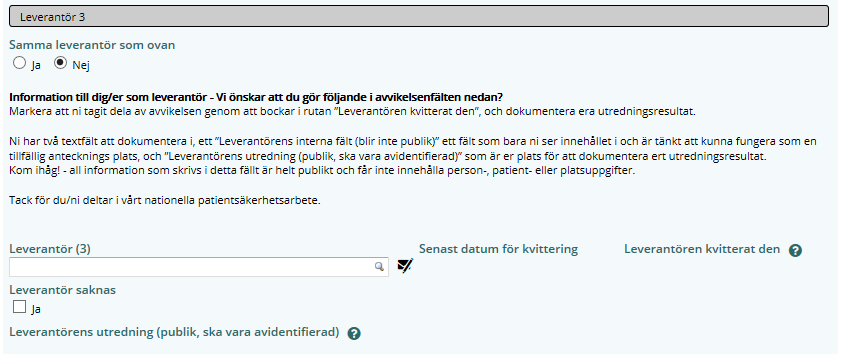
Leverantör (3)
Rapportören väljer leverantör från en fördefinierad lista genom att;- I fältet leverantör börja skriva leverantörens namn
- Markera avsedd leverantör
- Välj leverantör genom att dubbelklicka eller använd enterknappen

Samma leverantör som ovan
Valet Ja släcker leverantörsfälten för produkt 3.Senast datum för kvittering
Datum är fördefinierad till +14 dagar från att valet leverantör är gjort och ärendet sparats. Om kvittering inte sker inom denna tid skickas påminnelse e-post till leverantör.Leverantören kvitterat den
Datum när leverantör har markera i tillhörande kvitteringsruta att informationen är mottagen.Leverantör saknas.
Fältet leverantör är ett tvingande fält för rapportören. I de fall leverantör ej finns valbar i rediarMTP kan rapportören använda valet - Leverantör saknas. Vid spara töms valet - Leverantör saknas, därmed är leverantör åter tvingande att fylla i när ärendet åter öppnas av rapportör.Leverantörens utredning (blir publikt, ska vara avidentifierat)
Textfält för leverantörens utredning.Leverantör 3
För varje medicinteknisk produkt som ingår i reidarärendet finns möjlighet att involvera aktuell leverantör. I samband med att ärendet publiceras involveras vald leverantör direkt via e-post med länk till ärendet. Leverantören har egna dedikerade fält för att dokumentera/kommentera rapporterad avvikelse.
Leverantörens uppgifter i ärendet;
Obs! Ett reidarärende bör inte publiceras utan att en leverantör är vald.
Leverantörens uppgifter i ärendet;
- Kvittera att informationen är emottagen
- Gör en publik avidentifierad sammanfattning av sin utredning
Obs! Ett reidarärende bör inte publiceras utan att en leverantör är vald.
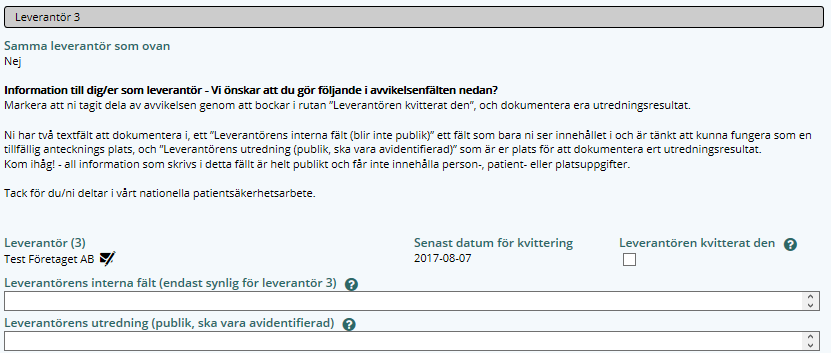
Leverantör
Leverantör för vald medicinteknisk produkt.Senast datum för kvittering
Datum är fördefinierad till +14 dagar från att valet leverantör är gjort och ärendet sparats. Om kvittering inte sker inom denna tid skickas påminnelse e-post till leverantör.Leverantören kvitterat den
Leverantörens kvitteringsruta för markering av att informationen är mottagen.Leverantörens interna fält (endast synlig för leverantör)
Textfält för leverantör, avsett för egna minnesanteckningar, detta fält är bara synligt för leverantör och blir aldrig publik.Funktionen kopiera/klistra in (ctrl+C och ctrl+V) fungerar i textfältet.
Leverantörens utredning (blir publikt, ska vara avidentifierat)
Textfält avsedd för leverantörens utredning. Fältet kan korrigeras/redigeras av leverantören tills avvikelsen är avslutad. Funktionen kopiera/klistra in (ctrl+C och ctrl+V) fungerar i textfältet.Obs! Beakta att detta är ett publikt fält och ska vara avidentifierad, avseende patient-, person- samt platsuppgifter.
Utredning
Utredningsdokumentationen kan göras direkt vid registreringen av reidarärendet eller kompletteras i efterhand. Fältet kan korrigeras/redigeras av leverantören tills avvikelsen är avslutad. Funktionen kopiera/klistra in (ctrl+C och ctrl+V) fungerar i textfälten.
Rapportören sätts automatiskt till orsaksutredare, åtgärds- och uppföljningsansvarig i samband med att avvikelsen rapporteras. Efter att ärendet är sparats (initierats) kan rapportör byta ut ansvarig för orsak, åtgärd eller uppföljning. E-post skicks till ny vald ansvarig för t.ex åtgärd med länk till ärendet i samband med att ärendet sparas.
Ansvarig för orsaksutrednings uppgifter i reidarMTP är att dokumentera en;
Rapportören sätts automatiskt till orsaksutredare, åtgärds- och uppföljningsansvarig i samband med att avvikelsen rapporteras. Efter att ärendet är sparats (initierats) kan rapportör byta ut ansvarig för orsak, åtgärd eller uppföljning. E-post skicks till ny vald ansvarig för t.ex åtgärd med länk till ärendet i samband med att ärendet sparas.
Ansvarig för orsaksutrednings uppgifter i reidarMTP är att dokumentera en;
- avidentifierad sammanfattning av orsaksutredningen
- klassificera typ av händelse, situation, typ av verksamhet, avvikelse relaterad till och bakomliggande orsak
- markera orsaksutredning klar och spara
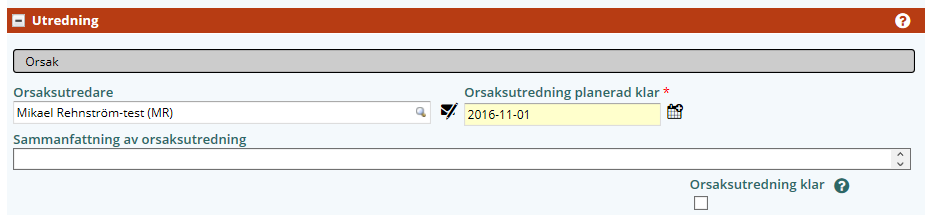
Orsaksutredare
Rapportör tilldelas automatiskt rollen som orsaksutredare. Rapportören kan byta ut orsaksutredare till annan certifierad reidarrapportör vid behov.Utredning planerad klar
Utredning planerad klar sätts automatiskt till +14 dagar från registreringsdatum. Passeras datum för orsaksutredning planerad klar, skickas e-post påminnelse till orsaksutredaren.Sammanfattning av orsaksutredning
Rapportören dokumenterar här utredningsresultatet från den lokala utredningen. Funktionen kopiera/klistra in (ctrl+C och ctrl+V) fungerar i textfälten.Obs! Beakta att orsaksutredningen inte får innehålla patient-, person- eller plats uppgifter.
Orsaksutredning klar
Orsaksutredaren markerar att utredningen är klar, genom att bocka i rutan Orsaksutredning klar.Dagens datum anges automatiskt.
Åtgärd
Rapportören tilldels automatiskt rollen som ansvariga för åtgärd. Ansvarig för åtgärds uppgifter i reidarMTP är att dokumentera en;
- avidentifierad sammanfattning av åtgärder
- klassificera åtgärd
- markera åtgärd klar och spara

Åtgärdsansvarig
Rapportör tilldelas automatiskt rollen som ansvariga för åtgärd, rapportör kan byta ut åtgärdsansvarig till annan certifierad rapportör vid behov.Åtgärd planerad klar
Åtgärd planerad klar sätts automatiskt till +30 dagar från registreringsdatum. Passeras datum för åtgärd planerad klar, skickas e-post påminnelse till åtgärdsansvarig.Sammanfattning av åtgärder
Åtgärdsansvarig beskriver genomförda åtgärder i ärendet. Funktionen kopiera/klistra in (ctrl+C och ctrl+V) fungerar i textfälten.Obs! Beakta att dokumentationen ska vara avidentifierad avseende patient- och personuppgifter samt plats.
Åtgärd klar
Åtgärdsansvarig anger här att åtgärder är klar, genom att bocka i rutan Åtgärd klar. Dagens datum anges automatiskt. Fältet Sammanfattning av åtgärder blir tvingade att fylla i när rutan Åtgärd klar markeras.Uppföljning
Rapportören tilldels automatiskt rollen som ansvariga för uppföljning. Den ansvariga för uppföljnings uppgifter i reidarMTP är att dokumentera en;
- avidentifierad sammanfattning av genomförd uppföljning
- markera uppföljning klar och spara
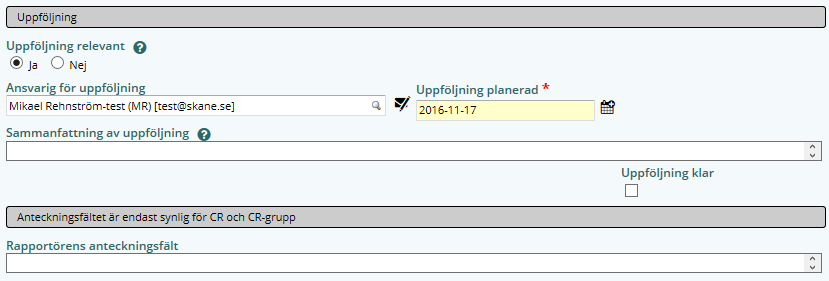
Uppföljning relevant
Rapportör/uppföljningsansvarig har möjlighet att med valet Nej släcka avsnittet uppföljning. Detta val ska endast användas i de fall uppföljning inte är relevant för rapporterad avvikelse.Uppföljningsansvarig
Rapportör tilldels automatiskt rollen som ansvariga för uppföljning. Rapportör kan byta ut uppföljningsansvarig till annan certifierad reidarrapportör vid behov.Uppföljning planerad klar
Uppföljning planerad klar sätts automatiskt till +90 dagar från registreringsdatum. Passeras datum för uppföljning planerad klar, skickas e-post påminnelse till uppföljningsansvarig.Sammanfattning av uppföljning
Uppföljningsansvarig beskriver resultatet av genomförda åtgärder. Funktionen kopiera/klistra in (ctrl+C och ctrl+V) fungerar i textfälten.Obs! Beakta att dokumentationen skall vara avidentifierad avseende patient- och personuppgifter samt plats.
Uppföljning klar
Uppföljningsansvarig anger här att uppföljningen är klar genom att bocka i rutan, dagens datum anges automatiskt. För att kunna spara måste fältet Sammanfattning av uppföljning vara ifylld.Anteckningsfältet för rapportör (ej publikt fält)
Anteckningsfält för rapportör finns att använda för t.ex. minnesanteckningar under handläggningen fram tills att avvikelsen avslutas. Detta fält är endas synligt för rapportör, orsak-, åtgärd-, uppföljningsansvarig, deltagare i ytterligare ansvariga (grupp) samt ytterligare ansvariga.Funktionen kopiera/klistra in (ctrl+C och ctrl+V) fungerar i textfältet.
Anmälan till myndighet
Rapportör har möjlighet att markera om avvikelsen är/ska anmälas till myndighet inkl. vilken/vilka samt dokumenterar svar från respektive myndighet. Vid avslut av avvikelsen blir valen för myndighet tvingande att markera.
För samtliga myndigheter finns följande val att göra, markera om anmälan är gjord, vid valet Ja finns fälten diarienummer samt svar från respektive myndighet, se exempel Anmälan till Läkemedelsverket nedan.
För samtliga myndigheter finns följande val att göra, markera om anmälan är gjord, vid valet Ja finns fälten diarienummer samt svar från respektive myndighet, se exempel Anmälan till Läkemedelsverket nedan.
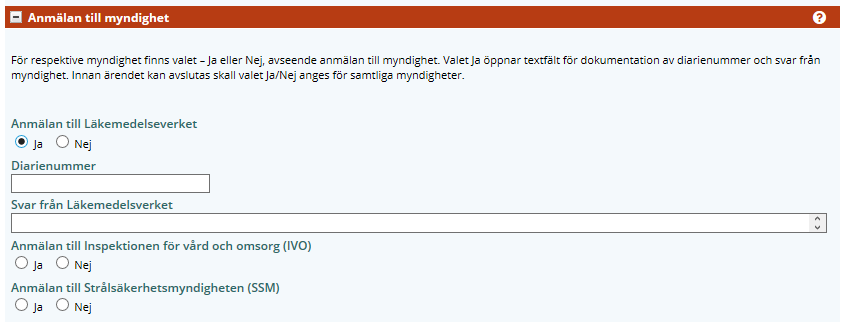
Anmälan Läkemedelsverket

Anmälan till Läkemedelsverket
Rapportör markerar med (Ja/Nej) om avvikelsen ska anmälas till Läkemedelsverket.Diarienummer
Fält för Läkemedelsverkets diarienummer för avvikelsen.Svar från Läkemedelsverket
Fält för att dokumentera svar från Läkemedelsverket.Klassificering
Klassificering kan göras av rapportör, ytterligare ansvarig (grupp), ytterligare ansvarig samt respektive roll (orsak, åtgärd, uppföljning och avslut). Först vid valet att avsluta avvikelsen blir klassificering tvingade (avslutansvarig).
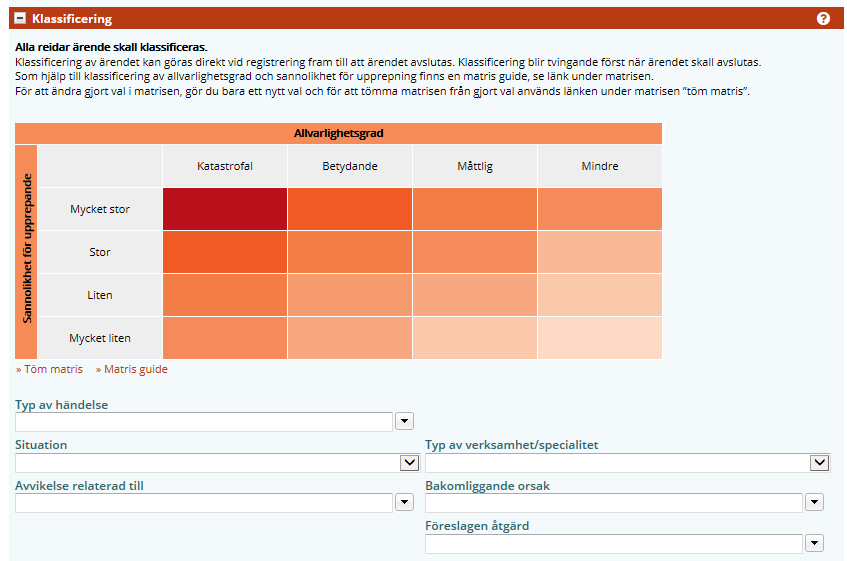
Riskmatris
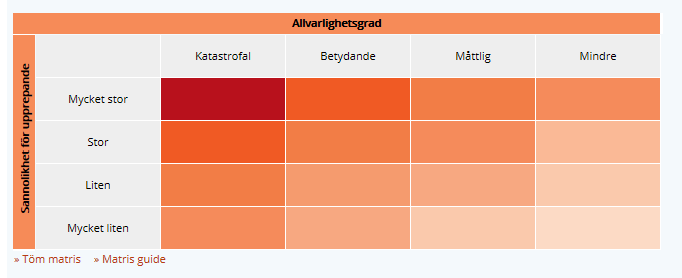
Matris Allvarlighetsgrad/Sannolikhet för upprepande
Matrisen fylls i med utgångspunkt från båda perspektiven (Allvarlighetsgrad och Sannolikhet för upprepande). Gjort val kan bytas genom nytt val och rensas genom att använda Rensa knappen. Guide till matris finns som stöd för att kunna bedöma en händelses allvarlighetsgrad. För ytterligare information se Riskanalys och händelseanalys, Analysmetoder för att öka patientsäkerheten.Töm matris
Genom att klicka på Töm matris så töms matrisen på valt värdeMatris guide
I Matris guiden återfinns konsekvenser av händelsen i fyra nivåer; från katastrofal som innebär att patienten avlidit eller fått en bestående och stor funktionsnedsättning till mindre som innebär att patienten fått obehag eller en obetydlig skada.Typ av händelse
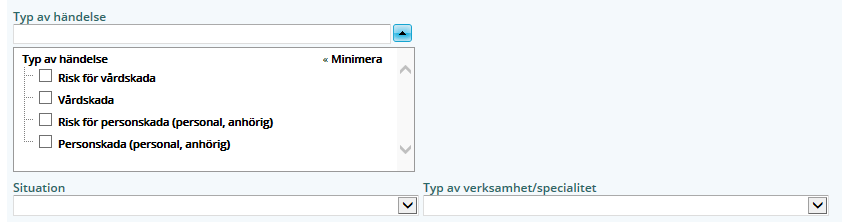
Typ av händelse
Orsaksutredaren markerar vilka/vilken typ av händelse avvikelsen avser (ex. risk för vårdskad/personskada, vårdskada, personskada (personal, anhörig)etc.).Situation
Orsaksutredaren markerar den situation (under användning, funktionskontroll etc.) som bäst beskriver vad avvikelsen är relaterad till. Vid val av Övrigt öppnas ett separat fritextfält som blir tvingande att fylla i.Typ av verksamhet/specialitet
Orsaksutredaren markerar vilken typ av verksamhet som bäst beskriver vad avvikelsen är relaterad till. Vid val av Övrigt öppnas ett separat fritextfält som blir tvingande att fylla i.Avvikelse relaterad till
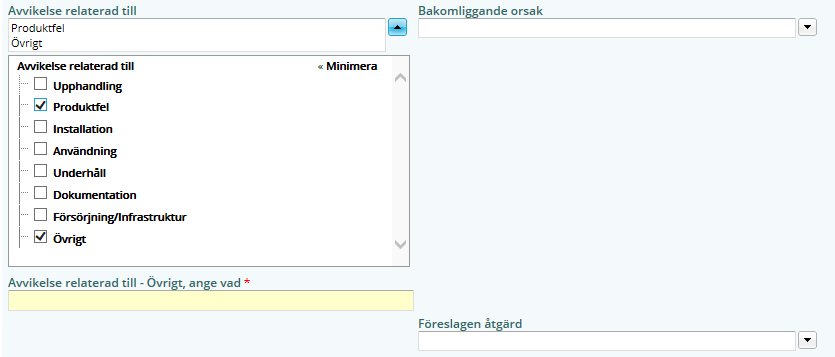
Avvikelsen relaterad till
Orsaksutredaren markerar vilken/vilka områden som bäst beskriver vad avvikelsen är relaterad till. Vid val av Övrigt öppnas ett separat fritextfält som blir tvingande att fylla i.Bakomliggande orsak
Orsaksutredaren markerar vilken/vilka Orsaker som bäst beskriver bakomliggande orsaker till avvikelsen. Vid val av Övrigt öppnas ett separat fritextfält som blir tvingande att fylla i.Föreslagen åtgärd
Åtgärdsansvarig markerar vilken/vilka åtgärder som bäst beskriver genomförda åtgärder. Vid val av Övrigt öppnas ett separat fritextfält som blir tvingande att fylla i.För kännedom
För kännedom ger rapportören möjlighet att involverar andra certifierade reidarrapportörer i avvikelsen.
Involvera grupp
För att tilldela en grupp rollen förkännedom börjar man bara skriva namnet på gruppen i tillhörande fält, och därefter väljer önskad grupp, flera grupper går att tilldela rollen för kännedom.
Grupper
I detta fält kan den som har en roll i avvikelsen välja grupper som ska få ta del av hela avvikelsen. Samtliga deltagare i en vald grupp kan läsa all information i avvikelsen samt dokumentera i tillhörande kommentarsfält nedan. Deltagare i vald grupp kan inte bjuda in ytterligare grupper eller personer i avvikelsen.Involvera person
För att tilldela en person rollen förkännedom börjar man bara skriva namnet på personen i tillhörande fält, och väljer önskad person, flera personer går att tilldela rollen för kännedom.
Personer
I detta fält kan den som har en roll i avvikelsen välja enskilda personer för att ta del av hela avvikelsen. Samtliga valda personer kan läsa all information i avvikelsen samt dokumentera i tillhörande kommentarsfält nedan. Valda personer kan inte bjuda in ytterligare grupper eller personer i avvikelsen.Ta bort grupp eller person
Genom att klicka på krysset till höger om vald person eller grupp så tas de bort. Kom ihåg att spara ärendet för att gjort val ska behållas.

Kommentar
Grupper och personer som väljs för kännedom kan läsa ärendet och skriva i textfältet Kommentar. Detta textfält har journalfunktion vilket innebär att när man sparar, sparas den informationen som finns angiven i textrutan inkl. information om datum/tid och vem som skrivet.
Obs! Sparad text går inte att redigera av användare. Fältet kan användas av rapportör, alla med en roll i ärendet samt alla som är valda för kännedom (grupper/personer). Funktionen kopiera/klistra in (ctrl+C och ctrl+V) fungerar i textfältet.
Obs! Sparad text går inte att redigera av användare. Fältet kan användas av rapportör, alla med en roll i ärendet samt alla som är valda för kännedom (grupper/personer). Funktionen kopiera/klistra in (ctrl+C och ctrl+V) fungerar i textfältet.
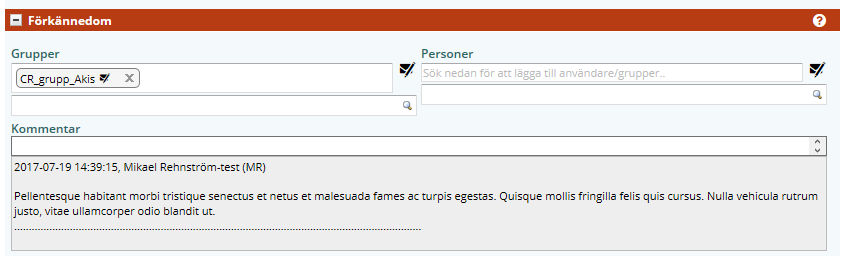
Bifoga filer
Alla med en roll i ett reidarärende kan bifoga en eller flera filer i valfritt format.
En bifogad fil kan öppnas av alla (publik). Efter att man har sparat bifogad fil ges möjlighet att bifoga ytterligare filer.
Obs! Endast avidentifierade filer (patient- och personuppgifter samt plats) får bifogas till ett ärende i reidarMTP.
En bifogad fil kan öppnas av alla (publik). Efter att man har sparat bifogad fil ges möjlighet att bifoga ytterligare filer.
Obs! Endast avidentifierade filer (patient- och personuppgifter samt plats) får bifogas till ett ärende i reidarMTP.

Bläddra
Alla med en roll i reidarärendet kan bifoga en fil i valfritt format. Filen hämtas genom att använda knappen Bläddra och därefter leta du reda på filen på den egna datorn. Bifogade filer kan öppnas av alla på Internet (publik).Obs! Endast avidentifierade filer (avseende patient- och personuppgifter samt plats) får bifogas till en avvikelse i reidarMTP.
Ev. kommentar till bifogad fil
I fältet kommentar kan vid behov, ett förtydligande dokumenteras till uppladdad fil.Spara bifogad fil
För att ladda upp/spara filen till avvikelsen klickar man på Spara bifoga fil.Ta bort
Genom att klicka på Ta bort kan man radera en bifogad fil, man får bekräfta valet att radera.Öppna fil
Genom att klicka på Öppna fil öppnas bifogad fil, detta kan även göras genom att klicka på filnamnet.Avslut
Rapportör sätts automatiskt till Ansvarig för avslut i samband med att avvikelsen rapporteras, men kan ändras av rapportör, ytterligare ansvarig (grupp) samt av ytterligare ansvariga vid behov. Inför avslut;
- Verifiera att alla sammanfattande fält för, orsak, åtgärd, uppföljning och bifogade filer är avidentifierade.
- Avsluta genom att klicka i Ärendet avslutas och sedan på Spara/Skicka.

Ansvarig för avslut
Rapportör är förvald i reidarMTP som ansvarig för avslut. Ansvarig för avslut kan välja annan certifierad rapportör vid behov som Ansvarig för avslut.Avslut planerat klar
Avslut planerat klar sätts automatiskt till 90 dagar framåt, när orsaksutredning är klar markerad och avvikelsen sparas. Passeras datum för Avslut planerat klar, skickas e-post påminnelse till avslutansvarig i ärendet.Ärendet avslutas
Ansvarig för avslut markerar i rutan Ärendet avslutat, vid spara sätts automatiskt dagens datum och avvikelsen är avslutad. Ärendet försvinner från Pågående och Att göra fliken i reidarMTP. Ansvarig för avslut kan vid behov ångra avslut.Ångra avslut

Ångra avslut
Ansvarig för avslut kan ångra avslut. Genom att bocka i rutan Ångra avslut töms datumfältet för ärendet avslutat och ärendet flyttas till fasen publicerad när avvikelsen sparas. I Publicerafasen är alla textfält åter redigerbara för respektive roll.Kommentar till avslut
Textfält för kommentarer. Fältet är av typ journalfält vilket innebär att när man sparar, sparas den informationen som finns angiven i textrutan inkl. information om datum/tid samt vem som har sparat.Funktionen kopiera/klistra in (ctrl+C och ctrl+V) fungerar i textfälten. Sparad text går inte att redigera av användare.